1. Định khoản
Nợ TK 0081 Dự toán chi hoạt động thường xuyên
Nợ TK 0082 Dự toán chi hoạt động không thường xuyên
Nợ TK 0091 Dự toán chi chương trình, dự án
Nợ TK 0092 Dự toán chi đầu tư XDCB
2. Mô tả nghiệp vụ
Trong một số trường hợp, do thay đổi nhiệm vụ, hoặc phát sinh các nhiệm vụ mới (ví dụ Sửa chữa trường mầm non) mà chưa có trong dự toán giao đầu năm, đơn vị cần xin dự toán bổ sung cho các khoản chi, quy trình thực hiện như sau:
1. Căn cứ vào các hồ sơ văn bản đề nghị cấp dự toán bổ sung được duyệt, cơ quan tài chính ra quyết định cấp bổ sung dự toán chuyển cho đơn vị sử dụng ngân sách và kho bạc.
2. Kho bạc nhận thông báo về số dự toán bổ sung được giao, nhập vào hệ thống kho bạc để theo dõi và quản lý.
3. Kế toán đơn vị nhận quyết định giao dự toán từ Cơ quan tài chính, căn cứ số dự toán được giao ghi nhận vào sổ sách kế toán.
Ví dụ
• Ngày 20/04/2017, đơn vị nhận được quyết định giao dự toán bổ sung (để sửa chữa cơ sở làm việc) số 0155 chi tiết như sau:
o Nguồn Ngân sách huyện tự chủ: 400.000.000, khoản 492, kinh phí thường xuyên, nhóm mục I.
3. Xem/tải phim hướng dẫn
Tải phim hướng dẫn tại đây (Xem hướng dẫn tải phim)
4. Các bước thực hiện
Để nhập số dự toán đơn vị được giao bổ sung, thực hiện theo hướng dẫn sau:
Lưu ý: Trường hợp dự toán bổ sung được giao đến Mục thì cần phải thiết lập cho phép Nhận dự toán chi tiết tới Mục tại Hệ thống\Tùy chọn\Tùy chọn của đơn vị\Nghiệp vụ\Kho bạc.
1. Vào nghiệp vụ Kho bạc, chọn Nhận dự toán.
2. Tích chọn Bổ sung.
3. Khai báo thông tin về quyết định giao dự toán bổ sung
•Nhập các thông tin chung: Ngày quyết định, Số quyết định, Chương, Diễn giải.
•Nhập thông tin chứng từ: Ngày chứng từ, Ngày hạch toán, Số chứng từ.
•Nhập chi tiết chứng từ: TK Nợ, Số tiền, Nguồn, Loại, Khoản, Nhóm mục chi
4. Nhập chi tiết chứng từ: TK Nợ, Số tiền, Nguồn, Khoản, Nhóm mục chi, CMMT, Dự án.
5. Nhập số dự toán được giao vào cột Số tiền.
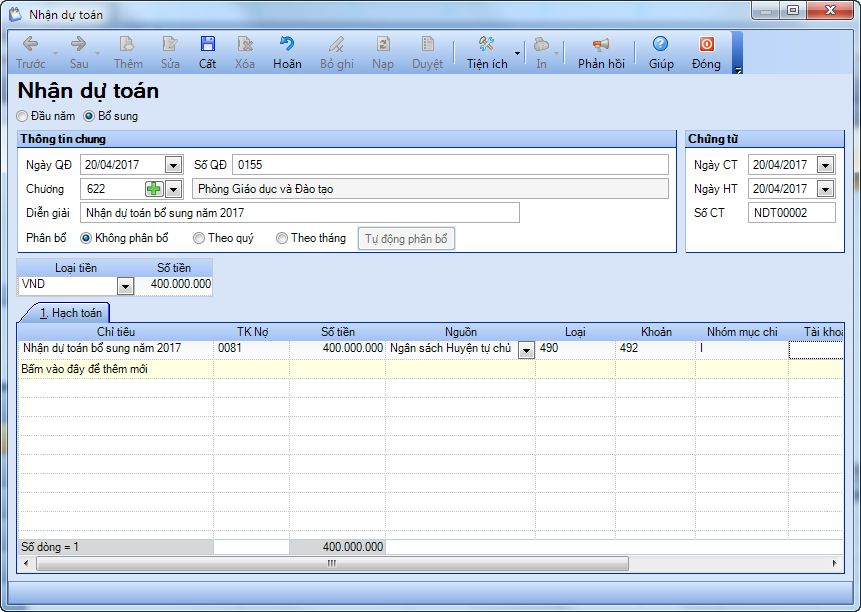
6. Nếu phân bổ dự toán bổ sung theo Quý hoặc Tháng thì thực hiện như sau:
• Tích chọn Theo quý hoặc Theo tháng.
• Nhập số dự toán chi tiết theo từng kỳ.
• Trường hợp phân bổ đều số dự toán theo từng kỳ thì chọn Tự động phân bổ.
7. Nhấn Cất.
8. In Chứng từ kế toán bằng cách chọn chức năng In trên thanh công cụ.
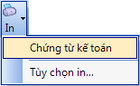
9. Xem và in mẫu 01-SDKP/ĐVDT: Bảng đối chiếu dự toán kinh phí ngân sách tại kho bạc; S41-H: Sổ theo dõi dự toán phần I; Sổ cái tài khoản 008,... bằng cách chọn menu Báo cáo trên thanh công cụ.